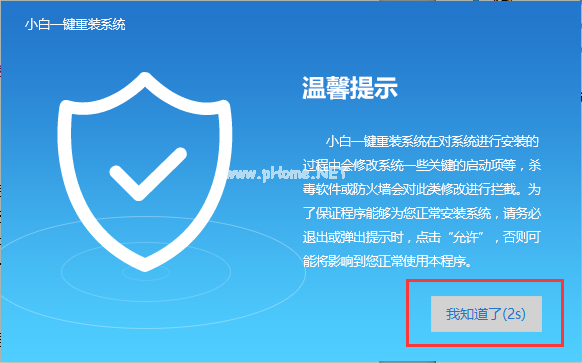小编教你xp系统格式化u盘的方法
- 时间:2024年07月29日 07:48:44 来源:魔法猪系统重装大师官网 人气:6021
你是否在寻找U盘格式化的方法?是否还在困惑于如何高效地使用U盘?你知道吗,我国自XP系统开始,就自带了U盘格式化的功能。今天,我将为你详细解析XP系统下U盘格式化的全过程,五个简单步骤,助你轻松掌握U盘格式化的技巧。
在使用U盘过程中,我们难免会遇到U盘故障,需要对其进行格式化。为了让用户更加便捷地操作,微软在XP系统中加入了U盘格式化的功能。下面,我们就一起来探索如何在XP系统中格式化U盘。
我们要了解XP系统下U盘格式化的具体步骤。
第一步,打开“我的电脑”。
第二步,右键点击“管理”,选择“存储”选项,然后点击“磁盘管理”。
第三步,在磁盘管理窗口中,找到需要格式化的U盘,并单击鼠标左键。这时,你可以在窗口下方看到U盘的基本信息。
第四步,右键点击U盘,选择“格式化”。
第五步,在弹出的窗口中,确认是否要格式化该分区,然后点击“是”。之后,选择格式化方式,默认设置即可,最后点击“确定”。
以上五步,就是XP系统下U盘格式化的全过程。掌握了这个方法,你不仅可以轻松地对U盘进行格式化,还可以方便地处理其他分区。
在日常生活和工作中,U盘的格式化操作是必不可少的。了解并掌握XP系统下U盘格式化的方法,不仅可以提高你的工作效率,还能避免因U盘故障带来的不便。希望这篇教程能帮助你更好地使用U盘,解决格式化难题。
为了更好地保护你的U盘数据,建议你在进行格式化操作之前,务必先备份重要文件。定期对U盘进行病毒查杀,以确保U盘的安全使用。
删除u盘内容,u盘内容清除,格式化u盘,u盘格式化